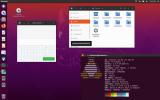Kuidas iPadi kaudu Linuxi serveriga ühenduse luua
Ainus parim tööriist töötamiseks a server, kus töötab Linux iOS-is Apple iPadi jaoks on Termius. Selle abil saavad iPadi kasutajad ühenduse luua Linuxi serveriga ja saada suurepärase kaugkogemuse, sealhulgas terminali juurdepääsu, failidele juurdepääsu toe ja palju muud!
Märkus. Kas teil on kasutamiseks ainult Apple iPhone? Head uudised! Termius töötab ka seal!
Seadistage SSH-server
Termius on suurepärane rakendus ja saate sellega palju ära teha, kuid pidage meeles, et see on ainult kaugjuurdepääsu rakendus ja see ei tööta ilma SSH-serverita, et sellega ühenduse luua.
SSH-serveri seadistamine Linuxis toimib OpenSSH-i paketi installimisega, serverisüsteemi konfigureerimisega, väljuvate portidega jne.
Kas pole kindel, kuidas ise SSH-serverit installida, seadistada ja konfigureerida? Me saame aidata! Tutvuge meie põhjaliku postitusega, mis puudutab teie SSH-serveri majutamist Linuxis.
Installige Termius
Enne kui jätkame rääkimist selle kasutamise kohta, tuleb Termiuse SSH-klient installida iOS-i. Selle installimiseks avage oma iPad ja avage App Store'i rakendus.
Kui App Store on teie iPadis avatud, minge otsingukasti juurde ja otsige otsingutulemite kuvamiseks “Termius”. Otsige rakenduse Termius ikooni ja koputage seda, et minna selle rakenduste lehele App Store'is. Seejärel valige iPadi installimise alustamiseks nupp „install”.
Kas te ei tunne, et kasutaksite App Store'i oma iPadist Termiuse otsimiseks? Teine viis rakenduse installimiseks on minge otse rakenduse veebisaidile kerige oma lemmikveebibrauseris sirvides lehte alt üles, et leida „Laadi alla” ja klõpsake lingil „iOS”. See peaks teid viima otse App Store'is olevale lingile.
Registreeruge Termiuse konto jaoks
Termiuse rakenduse esmakordsel käivitamisel oma Apple iPadis palutakse teil luua Termiuse rakendus. Tehke nii. Selle abil saate oma SSH-serveri sätted kiiresti sünkroonida rakendust töötavate muude platvormidega, nagu iPhone, Android-seade või veebibrauser. Rakenduse esmaklassiliste funktsioonide tasuta tutvumiseks antakse teile ka 14 päeva.
Looge uus ühendus Termiuses
Pärast Termiuse rakenduses uue konto seadistamist peate järgmine kord looma uue hostühenduse. See ühendus aitab teil kaugjuurdepääsu kaudu (SSH-protokolli kaudu) oma Linuxi serverile kasutada käsurida, suhelda failisüsteemiga jne.
Uue hostühenduse loomiseks leidke rakenduse paremas ülanurgas ikoon + ja puudutage seda, et suvandeid kuvada. Seejärel vaadake kuvatavat suvandite menüüd ja valige nupp “Uus host”.
Nuppu „Uus host” koputades avaneb lai menüü, mis võimaldab teil täita kogu teabe, mida on vaja SSH-serveriga ühenduse loomiseks. Selle täitmiseks järgige allpool toodud samm-sammult juhiseid.

Samm 1: Kirjutage väljale „Alias” hüüdnimi, millele soovite kaug SSH-seansi anda.
2. samm: Lisage jaotisesse „Hostinimi” SSH-serveri IP-aadress või hostinimi / domeeninimi, kui see on teile mugavam.
3. samm: Toksake siis „Kasuta SSH-d”, sisestage serveri Linuxi süsteemi kasutajanimi, parool ja lisage SSH-võti, kui teil seda on.
4. samm: Puudutage Termiuses „Salvesta”, et salvestada ühendusteave rakendusse.
Logige sisse Linuxi kaugsüsteemi
Termiuses iPadi kaudu oma Linuxi kaugsessioonile pääsemiseks puudutage loendis olevat ühendust. Seejärel laske sellel terminali vahekaardil avaneda.

Kui uus terminali vahekaart on avatud, palutakse teil oma kasutaja parooliga sisse logida ja nõustuda hostina uue ühendusega. Tehke nii.

Kui sisselogimine õnnestub, saate täieliku juurdepääsu Linuxi kaugsüsteemile otse oma iPadist!
Juurdepääs failidele
Kas peate oma iPadist andmeid üle kandma Linuxi kaugsüsteemi? Puudutage paremal asuvat vahekaarti „SFTP” ja teid suunatakse Termiuse failiedastuspiirkonda.

Termiuse failiedastusalal näete kahte failihaldurit. Koputage paremas servas valikul „kohalik” ja vahetage see kaugserveri vastu. See peaks viivitamatult käivitama FTP-ühenduse SSH kaudu ja andma teile täieliku juurdepääsu oma Linuxi süsteemi failidele.
Failide kopeerimine
Failide kopeerimiseks Termiuse failiedastusaknas klõpsake “redigeeri”. Seejärel koputage selle faili kõrval asuvat märkeruutu, mida soovite oma iPadi või iPadi üle kanda. Need peaksid viivitamatult üle viima teie määratud asukohta.
otsing
Viimased Postitused
Kuidas kasutada klassikalist Unity töölauda Ubuntu 20.04-s
Isegi kui Canonical kraavis Ubuntu Unity töölaud 18.04, on seda end...
Installimiseks 5 parimat Linuxi krüptimisriista
Krüptimisest rääkimine on tänapäeval populaarne teema, sest üha ena...
Kuidas värskendada Ubuntu PPA-sid uuele versioonile 20.04
Kui kasutate Ubuntu arvutis palju PPA-sid ja olete hiljuti kasutanu...